说到Excel图表,相信许多朋友首先会想到的就是Excel常见的柱状图、折线图、饼图等等。
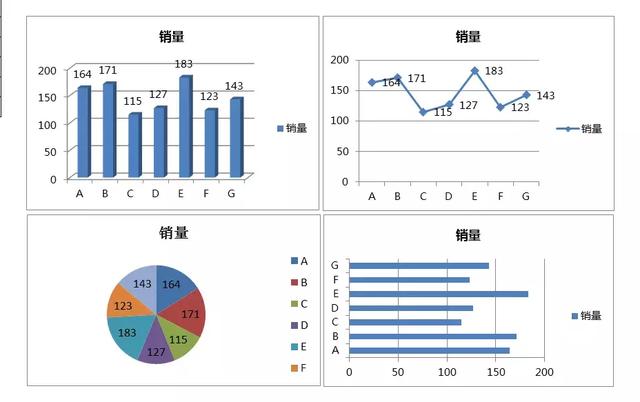
这些图表当然也是非常的实用,而在图表中有一类图表许多朋友都没有见过,那就是Excel内置的小型迷你图。迷你图相比其他图表有着非常明显的优势。下面我们就来学习如何制作实用的mini图表。
图表1:迷你折线图展示每月数据趋势
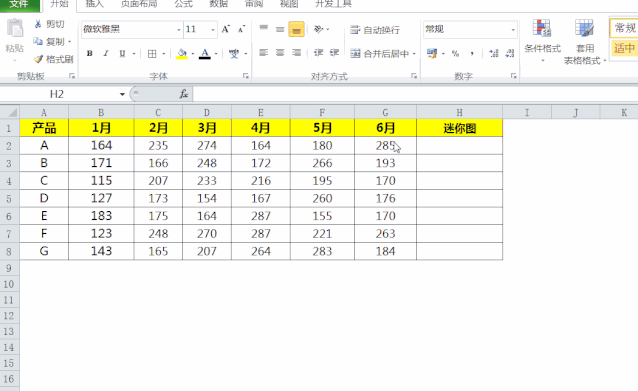
操作方法:
1、点击需要制作迷你图的H2单元格,点击菜单栏:插入—迷你图—折线图,单元格区域选择B2:G2,位置范围选择H2单元格;
2、制作出第一个单元格的迷你图后,鼠标选择一直往下拖动到最后,这样就可以批量产生迷你折线图。
图表2:迷你柱状图让数据趋势更清晰
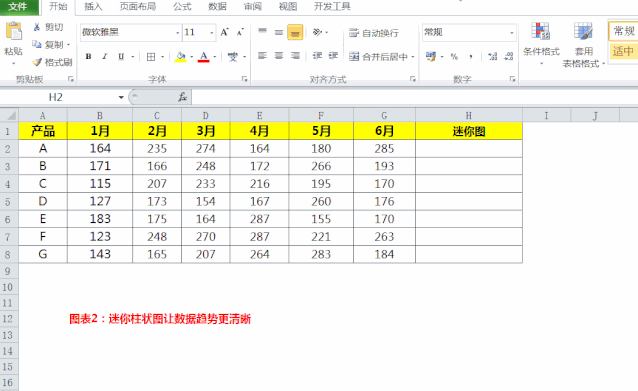
操作方法:
1、点击需要制作迷你图的H2单元格,点击菜单栏:插入—迷你图—柱形图,单元格区域选择B2:G2,位置范围选择H2单元格;
2、制作出第一个单元格的迷你柱形图后,鼠标选择一直往下拖动到最后,这样就可以批量产生迷你柱形图。
图表3:迷你盈亏图让正负数据对比更清晰
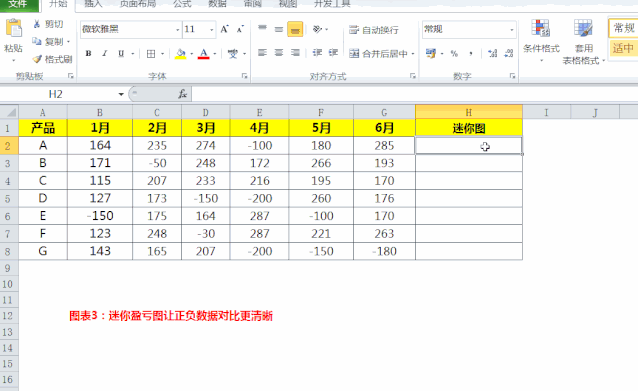
操作方法:
1、点击需要制作迷你图的H2单元格,点击菜单栏:插入—迷你图—盈亏图,单元格区域选择B2:G2,位置范围选择H2单元格;
2、制作出第一个单元格的迷你盈亏图后,鼠标选择一直往下拖动到最后,这样就可以批量产生迷你盈亏图。
现在你学会如何制作迷你图表了吗?























 被折叠的 条评论
为什么被折叠?
被折叠的 条评论
为什么被折叠?








